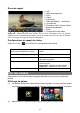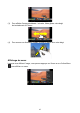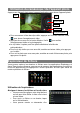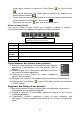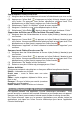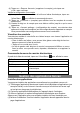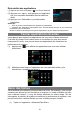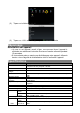User Guide
18
niveau dans l’interface en tapant sur l’icône Retour ou l’icône Suivant
.
Vous pouvez descendre d’un niveau dans le répertoire en tappant sur le
bouton Niveau supérieur .
Où que vous vous trouviez dans l’interface, vous pouvez retourner directement
à l’écran d’accueil en tapant sur l’icône Accueil .
Tapez sur l’icône Accueil pour aller au répertoire racine.
Utiliser la barre d’outils
Vous pouvez utiliser la barre d’outils pour naviguer à travers le mémoire
interne/carte mémoire de l’appareil et supprimer ou copier des fichiers.
Home Pour aller à l’écran d’accueil.
LevelUp Pour descendre d’un niveau dans le répertoire.
Multi Pour sélectionner plus d’un fichier.
Editor Pour copier, supprimer, déplacer, coller ou renommer le fichier ou dossier.
Nouveau
dossier
Créer un nouveau dossier.
Back Pour descendre d’un niveau dans l’interface.
Next
Pour avancer d’un niveau dans l’interface.
Copier/déplacer des fichiers et des dossiers
(1) Parcourir la liste de fichiers en faisant glisser votre doigt pour
sélectionner le fichier/dossier que vous désirez copier ou
déplacer.
(2) Gardez le doigt sur le fichier/dossier sélectionné jusqu’à ce
que le menu contextuel apparaisse.
(3) Sélectionnez « Copy » (copier) ou « Move » (déplacer) à
partir du menu contextuel.
(4) Naviguez vers l’endroit où vous désirez copier ou déplacer le fichier/dossier.
(5) Sélectionnez l’icône Éditeur à partir de la barre d’outils, puis choisissez
« Paste » (coller).
Supprimer des fichiers et des dossiers
(1) Parcourez la liste de fichiers en faisant glisser votre doigt pour sélectionner le
fichier/dossier que vous désirez supprimer.
(2) Gardez le doigt sur le fichier/dossier sélectionné jusqu’à ce que le menu
contextuel apparaisse.
(3) Sélectionnez « Delete » (supprimer) à partir du menu contextuel, puis
sélectionnez « Delete » (supprimer) pour confirmer ou « Cancel » (annuler) pour
quitter.
Faire glisser votre doigt sur la barre d’outils
permet de parcourir tous les outils.